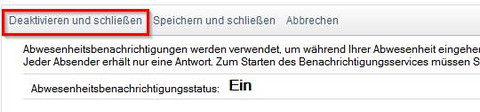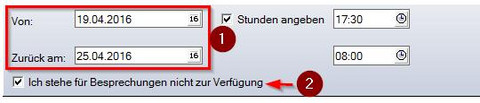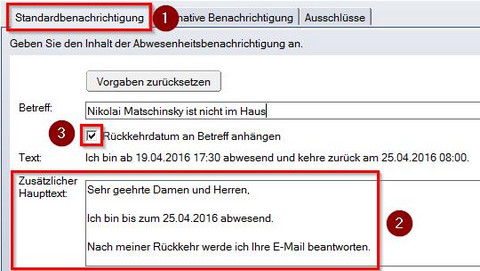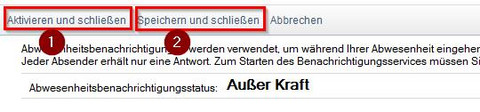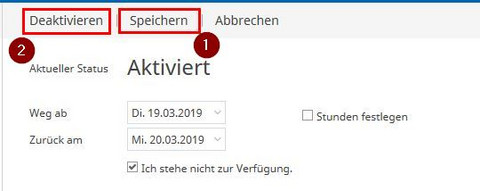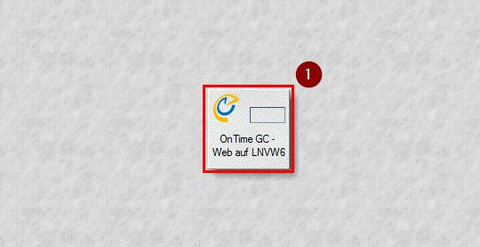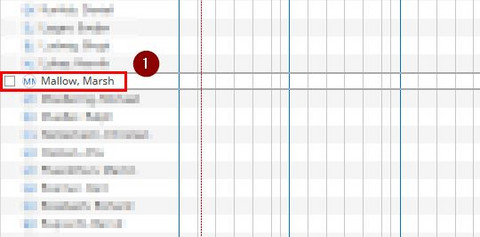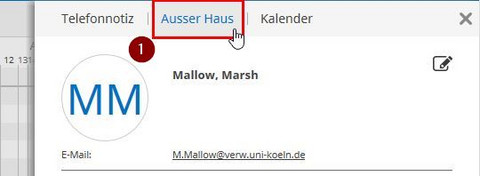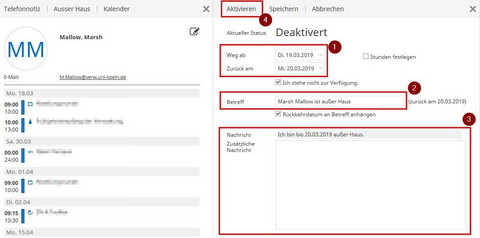Lotus Notes: Mail - Abwesenheitsagent
In IBM Notes besteht die Möglichkeit, einen Abwesenheitsagent einzurichten.
Aktivieren Sie bei einer geplanten Abwesenheit Ihren Abwesenheitsagent, sodass über den Zeitraum Ihrer Abwesenheit automatische Rückmeldungen auf eingehende E-Mails versendet werden.
Vorgehen
1. Öffnen Sie Ihre Mailanwendung (1) und wählen anschließend "Mehr" (2) --> “Abwesenheit” (3) aus [Bild 1].
2. In dem sich öffnenden Fenster können Sie nun verschiedene Einstellungen vornehmen.
- Laufzeit: In diesem Feld können Sie den Zeitraum (1) auswählen, in dem der Agent aktiv sein soll. Die automatischen Antworten werden nur in diesem Zeitraum verschickt. Wichtig: Setzen Sie das Häkchen (2) für „Ich stehe für Besprechungen nicht zur Verfügung“. Die Abwesenheitseinstellungen wirken sich so auch auf Kalendereinträge und Einladungen aus [Bild 1].
- Standardbenachrichtigung festlegen: In der Registerkarte Standardbenachrichtigung (1) legen Sie den Haupttext (2) fest, der versendet werden soll. Wichtig: Setzen Sie das Häkchen für Rückkehrdatum an Betreff anhängen (3) [Bild 2]. In dem Haupttext sollten folgende Informationen enthalten sein:
- Auskunft über Abwesenheit auf Deutsch / Englisch
- Anrede
- Abwesenheitszeitraum
- Informationen zu dem Umgang mit der eingegangenen E-Mail (z.B.: wird sie während der Abwesenheit gelesen oder bearbeitet?)
- Informationen dazu, was der/die Absender/in tun soll (z.B.: wer in dringenden Fällen kontaktiert werden kann)
- Kontaktdaten des/r Vertreters/in
- Ggf. weitere wichtige Hinweise oder Informationen
- Grußzeile
- Ausschlüsse von Adressaten und alternative Benachrichtigungen: Weitere mögliche Einstellungen können Sie über die beiden Registerkarten "Ausschlüsse" und "Alternative Benachrichtigung" vornehmen. Unter „Alternative Benachrichtigung“ (1) können Sie alternative Benachrichtigungen an bestimmte Personen bzw. Personen in bestimmten Domänen schicken. Unter „Ausschlüsse“ (2) können Sie bestimmte Personen oder E-Mails mit einem bestimmten Wortlaut im Betreff bestimmen, die keine Abwesenheitsnachricht erhalten sollen. Zudem können Sie ein Häkchen setzten bei "Nicht automatisch auf Mailnachrichten von Internetadressen antworten." Ist das Häkchen gesetzt, wird eine automatische Antwortmail nur an Verwaltungsmailadressen versendet, also an Adressen mit der Endung "@verw.uni-koeln.de". Auf alle anderen eingehenden Mails erfolgt keine Reaktion [Bild 3].
3. Sie haben nun zwei Möglichkeiten, wie Sie mit der Abwesenheitsbenachrichtigung verfahren [Bild 4].
- Aktivieren und schließen: die Abwesenheitsbenachrichtigung ist für den angegebenen Zeitraum aktiviert (1).
- Speichern und schließen: Änderungen von bereits aktivierten Abwesenheitsbenachrichtigungen werden gespeichert bzw. Ein Entwurf wird gespeichert, der zu einem späteren Zeitpunkt aktiviert werden kann (2).
4. Gegebenenfalls müssen Sie nach Ihrer Rückkehr die Abwesenheitsbenachrichtigung manuell deaktivieren. In diesem Fall werden Sie per E-Mail automatisch daran erinnert, die Abwesenheitsbenachrichtigung zu deaktivieren. Für die Deaktivierung gehen Sie folgendermaßen vor: Rufen Sie den Abwesenheitsagenten wie im Abschnitt "Abwesenheitsagenten aufrufen" beschrieben auf. Über das Feld "Deaktivieren und schließen" können Sie den Abwesenheitsagenten manuell deaktivieren.
Abwesenheitsagent für Kolleg:innen einrichten
Um für eine andere Person den Abwesenheitsagenten einrichten zu können, müssen Sie vorab für diese Funktion freigeschaltet werden. Die Berechtigung kann über den ITCC-Helpdesk beantragt werden. Sie bezieht sich ausschließlich auf die Abwesenheitsnotiz, andere Berechtigungen hinsichtlich Mail- oder Kalenderzugriff bleiben unberührt.
Damit der Abwesenheitsagent auch von den eingetragenen Personen aktiviert werden kann, muss die Person, um deren Abwesenheitsagenten es geht, diesen bereits selbst einmal genutzt haben.
1. Gehen Sie in den OnTime-Gruppenkalender. Klicken Sie dafür auf die Kachel (1) in Ihrem Arbeitsbereich [Bild 1].
2. Klicken Sie im OnTime-Gruppenkalender auf die Person, für die Sie den Abwesenheitsagenten einstellen möchten (1) [Bild 2].
3. In dem sich öffnenden Fenster klicken Sie auf "Ausser Haus" (1) [Bild 3].
4. Anschließend können Sie den Zeitraum (1), den Betreff (2) und ggf. eine zusätzliche Nachricht für den Abwesenheitsagenten eintragen (3). Klicken Sie dann auf "Aktivieren" (4) [Bild 4].
5. Wenn Sie einen bereits von Ihnen eingerichteten Abwesenheitsagenten ändern möchten, gehen Sie erneut in das Fenster, nehmen die Änderungen vor und klicken anschließend auf "Speichern" (1). Wenn Sie einen Abwesenheitagenten wieder deaktivieren möchten, klicken Sie auf "Deaktivieren" (2) [Bild 5].
Aktuell:
Informationen zu Tools für kollaboratives Arbeiten im Homeoffice
Kontakt
Bei Fragen und für individuellen Support wenden Sie sich bitte an den
ITCC-Helpdesk